让 Fish Shell 比 Bash 更好的 11 大特性

Bash 是使用最广泛的 Shell,Zsh 则是开发者圈里最受青睐的,但 Fish 往往被许多人忽视。
这绝非夸张之辞。Fish 的确是个备受忽视的 Shell,它对新手和资深的自由开源软件用户,都可能是极好的选择。
Fish 提供了一系列吸引人的功能,使其具有鲜明优势。这其中包括了从语法高亮到缩写(我个人最喜欢的部分),这里面充满了种种新奇。
下面,我要和大家分享一些我最青睐的 Fish Shell 特性。
1、语法高亮
在错误的命令被执行之前就识别出它们将大大节省你的时间,同时降低你的挫败感。
现代的许多代码编辑器都内置了语法高亮功能,而 Fish 不仅将此功能内置在了 Shell 中,而且对于 Linux 命令也同样有效。
命令有误?你会发现其被红色高亮。同样的,对于不符合上下文的参数和选项也是如此。
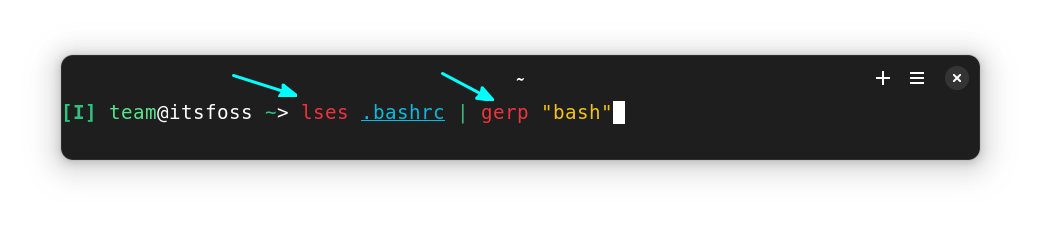 错误高亮为红色
错误高亮为红色
2、自动建议
当你输入命令时,Fish Shell 会自动推荐命令,然后你可以按照提示,使用 Tab 键进行相应的补全操作。
Fish 自动补全
随着你的输入,建议会以灰色显示,使其更易于识别。如果整条建议都对你的胃口,你可以按右箭头键来完成整个命令的补全。
3、命令选项的交互式手册页
这是一个炫酷的功能,你可以交互性地参考手册页完成命令选项的填写。
首先,你需要先解析手册页,这可以通过以下命令来完成:
fish_update_completions
这会对手册页进行解析。
 手册页解析
手册页解析
现在,如果你输入一个命令,添加连字符作为选项,然后按下 Tab 键,就能看到手册页给出的可能选项及其简短描述:
Fish 手册页帮助
你可以通过滚动一览这些选项,并在阅读了作用说明后,从弹出的分页器中进行选择。
要比直接输入 command -h 更便利一些对吧。
4、缩写优于别名
在 Fish 里,缩写的作用就如同文本扩展工具。你可以为一些常用的代码设置易于调用的缩写。
比如说,我把 sch 设为 pacman -Ss 的缩写,用以搜索软件包。
abbr -a sch pacman -Ss
于是,每次我输入 sch 并按空格键后,它就会被替换成 pacman -Ss。
Fish Shell 缩写
你甚至可以把它写入配置文件,让其成为永久设置。
别名和缩写的关键区别在于,别名的工作是内部完成的,你看不到其背后真正运行的命令。而缩写不仅会展示实际的命令,而且会让它们在历史记录里也正确地出现。
5、丰富的基于 Web 的帮助
Linux 纯粹主义者常常依赖手册页来寻求命令帮助,而新一代的 Linux 用户则更多地依赖网络资源。
Fish 则结合了这两者优点,提供了详尽的“基于 Web 的帮助”功能,并且且易于使用,即便在无网络连接的情况下也同样可用,因为它是本地化存储的。
在运行 Fish Shell 时,仅需输入:
help
就可以在你的网络浏览器上打开帮助页面了。
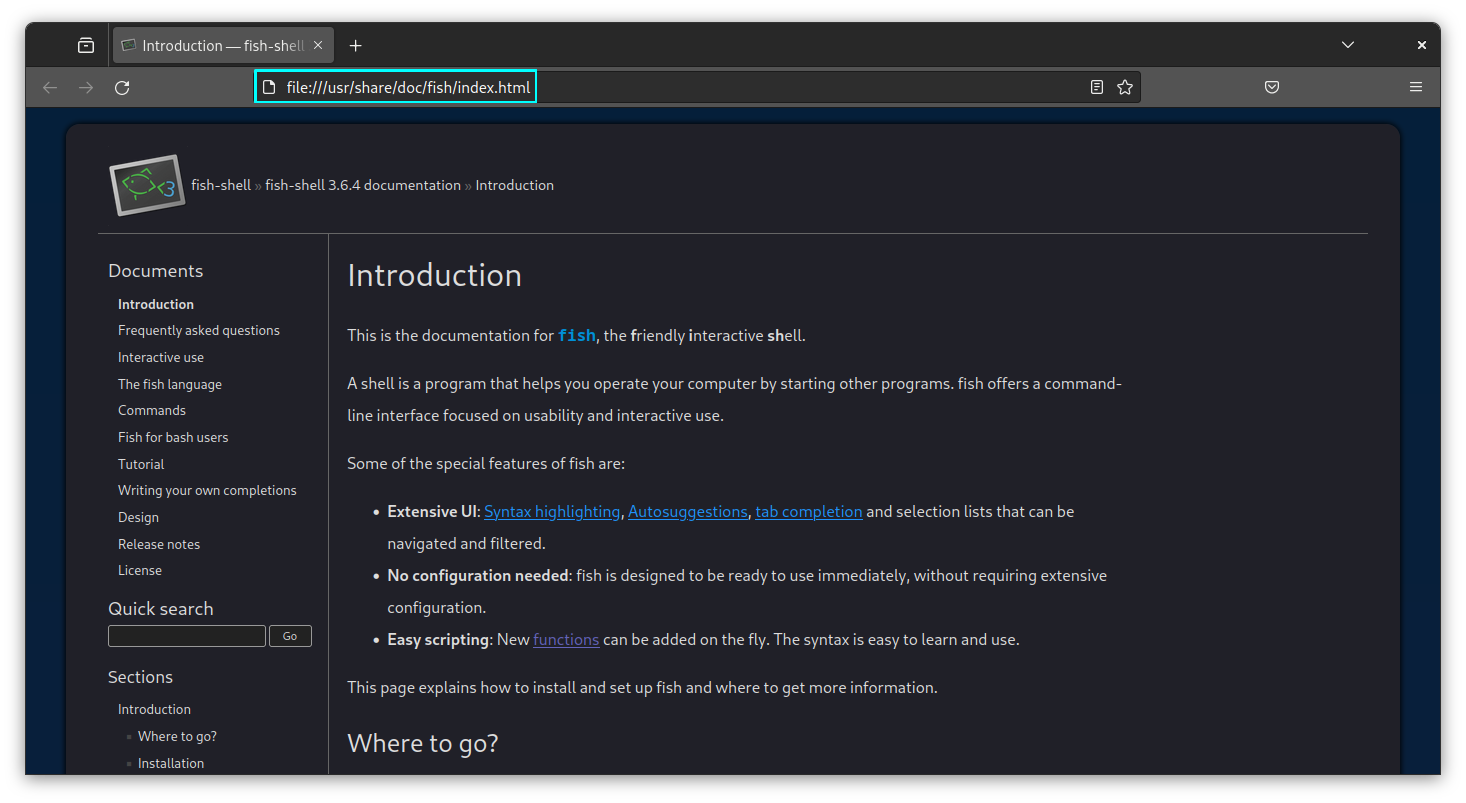 Fish Shell 网页帮助
Fish Shell 网页帮助
如今,你可以随时方便地查阅这份详细的文档。
6、基于 Web 的配置
没错,这是另一个“基于 Web”的功能。
要改变提示符颜色或其他配置,你不必在终端里编辑配置文件,相反地,你可以运行基于 Web 的配置。
在运行 Fish Shell 时,只需输入以下命令:
fish_config
这会打开你的浏览器,并显示出配置设置。
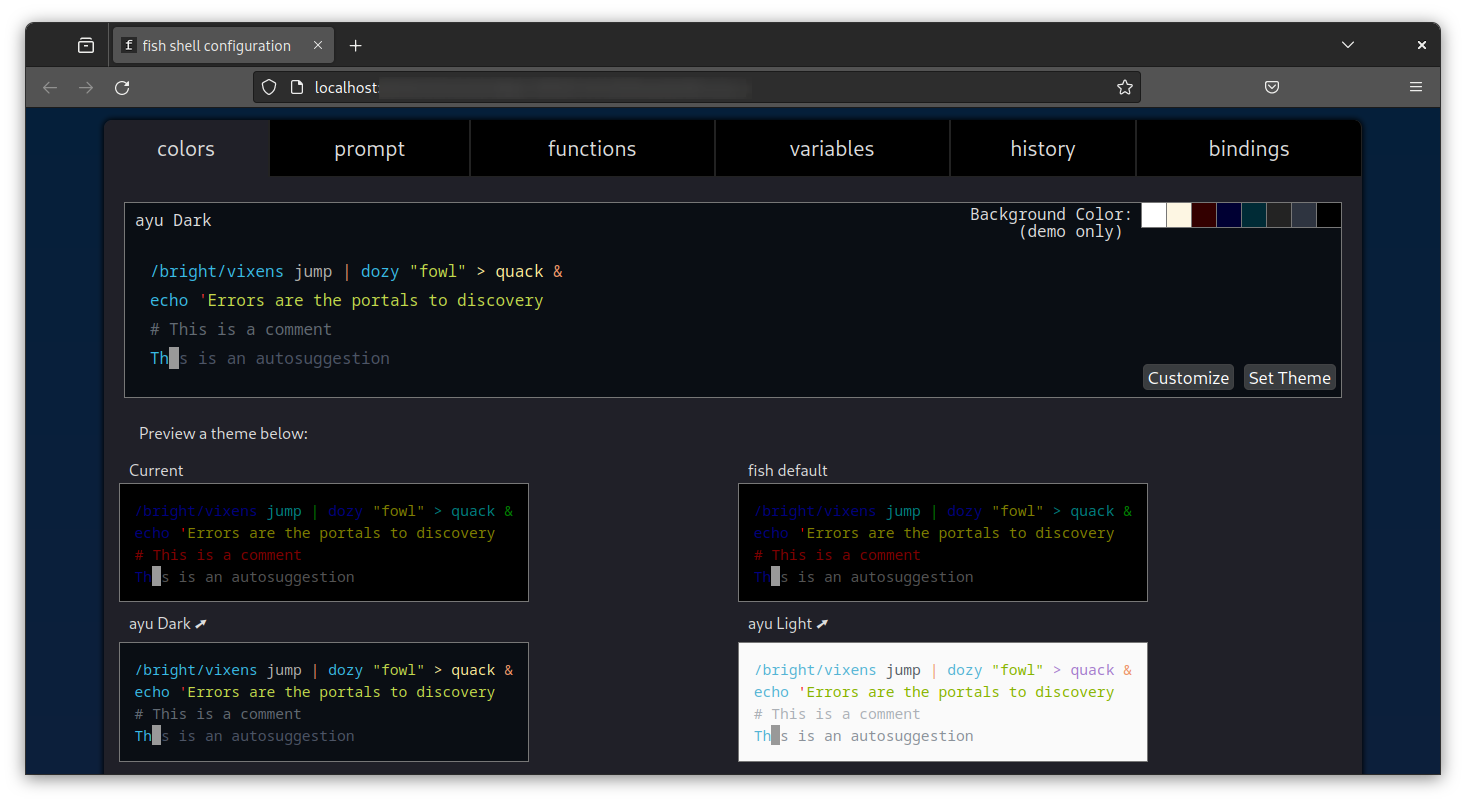 Fish Shell 基于 Web 的配置
Fish Shell 基于 Web 的配置
在这里,你可以更改颜色,从现有列表中选择一个不同的提示符等等。
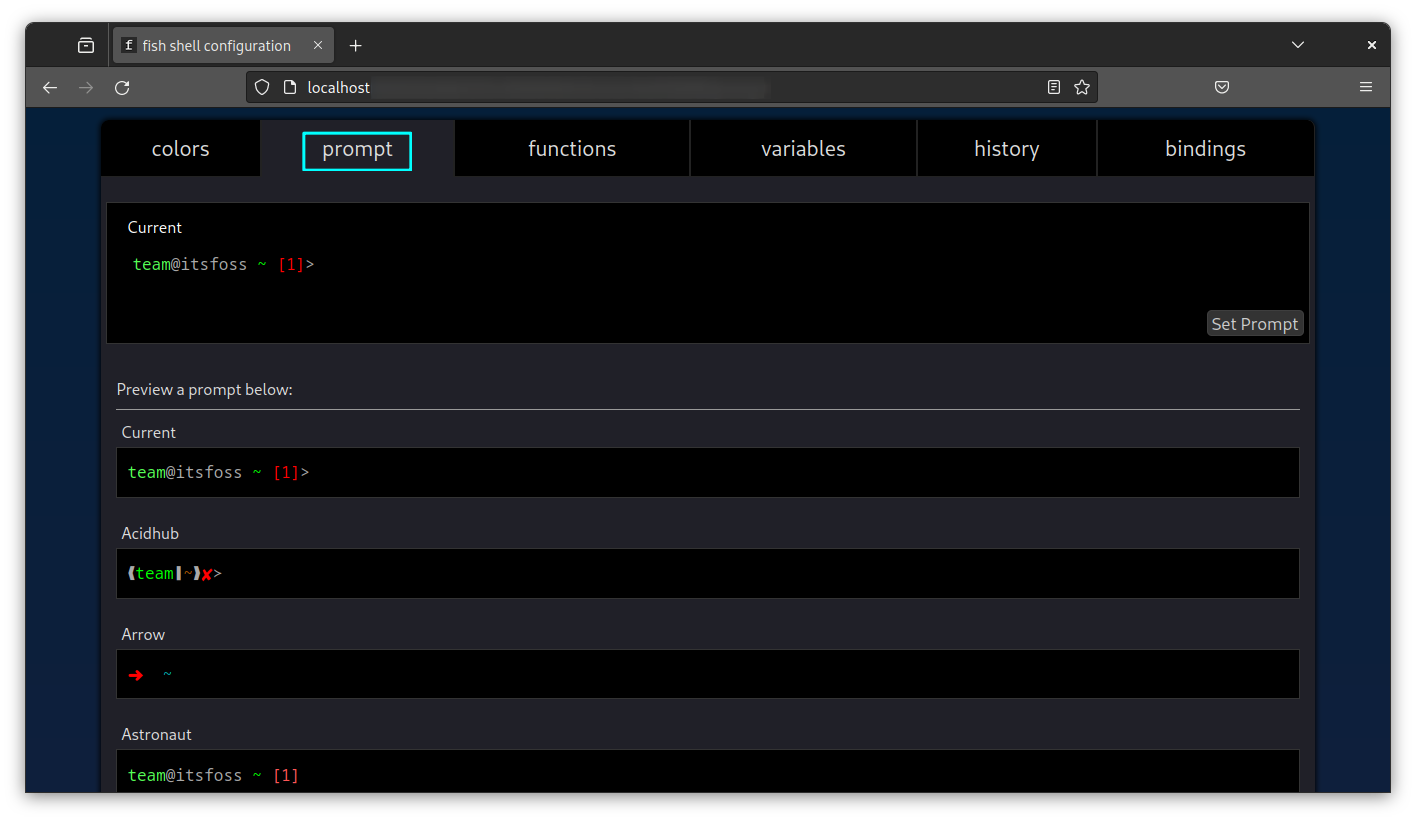 提示符选择
提示符选择
通过这种方式来改变配置更方便,对吗?
7、自动切换目录
如果你想切换到某个目录,你不需要输入 cd 命令。只需要键入该目录名称就行了。
例如,如果你位于主目录,并希望切换到 Downloads 目录,只需要输入 Downloads。输入过程中,它会进一步给出补全建议。
自动 cd
如果你正在某个特定目录中,想要跳转到一个完全不同的路径,则需要使用绝对路径。
8、更简洁的路径导航
如果你需要在=浏览过的目录之间来回切换,没必要输入路径或使用 cd .. 等。只要按 ALT + ← 或 ALT + →,分别向前和向后移动就行了。
目录导航
或者,你可以键入 cdh 并按回车,这会呼出一个分页器界面,你可以使用对应的数字来回到你想去的目录。
使用分页器导航
9、交互式历史搜索
你可以在 Fish 中交互式地搜索某个特定的历史命令。做这个的时候,就使用我们熟悉的 CTRL+R 就行了。
这会呼出一个类似于分页器的界面,显示一个搜索提示。输入你想要查找的命令,就能看到搜索结果:
交互式历史搜索
10、全局变量
在 Fish Shell 中,如果你将一个变量设置为全局的,那么它将在重启 Shell 或者重启系统后仍然可用。
要设置一个全局变量,可以使用:
set -U my_variable 10
这时,my_variable 的值将会被设置为 10,即使系统重启后也不变。
是的,不需要将它们添加到你的 RC 或 profile 中。
11、隐私模式
Fish Shell 有一个隐私模式,该模式下输入的命令将不会被保存到历史记录或存储在硬盘上。
要进入隐私模式,使用命令:
fish -P
Fish 隐私模式
工作完成后,通过键入 exit 就可以退出隐私模式。
Fish 还有更多你可以探索的
Fish Shell 提供了许多其他的用户友好特性,比如:
- 使用 ALT+Enter 实现简单的多行命令编辑
- 切换 Emacs(默认)/Vim 键位绑定
- 提供简洁明了的脚本编写语法
当然,你可以在其他 Shell 中通过一些努力实现大部分 Fish Shell 的特性,但默认启用这些特性可就完全是另一回事了。
Fish 可以帮助你在掌控开发环境的前提下,提高开发工作的效率。别把为 Fish Shell 编写脚本运行在 Bash 中,在多用户系统的共享环境中可能会引发 Shell 兼容性问题。
如果你喜欢这些特性,试试 Fish Shell 看看效果如何。也许你会将 Fish 设为 你的默认 Shell。
即使你不想在终端里看到 “Fish”,也许你会喜欢 ASCII 水族馆
在 Linux 终端利用 Asciiquarium 打造海底世界
请在评论中分享你对 Fish Shell 的看法
原文地址:https://linux.cn/article-16504-1.html
1.本站遵循行业规范,任何转载的稿件都会明确标注作者和来源;2.本站的原创文章,请转载时务必注明文章作者和来源,不尊重原创的行为我们将追究责任;3.作者投稿可能会经我们编辑修改或补充。











